[2023] 9 способов исправить не видит sd карту windows 10/11
4DDiG ВЕСЕННИЕ РАСПРОДАЖИ — Скидка 30%! Код: SP2023RU
Со временем мир стал более современным благодаря передовым технологиям. Например, мы использовали стопки файлов для документации или сотни альбомов, чтобы сохранить наши воспоминания. В эту современную эпоху мы просто используем SD-карты для защиты всех важных данных. Теперь, что делать не видит sd карту windows 10/11, и по каким причинам не видит sd карту windows 10? Это паническая ситуация, но вам не нужно паниковать, потому что есть несколько способов вернуть вашу SD-карту в рабочее состояние. Прежде чем мы продолжим, давайте кратко рассмотрим, почему не видит sd карту Windows 7/8/10/11?
Часть 1: Обзор не видит sd карту Windows 10/11
Часть 2: Как исправить, что не видит sd карту windows 10/11?
Исправление 1: Используйте другой USB-порт
Исправление 2: Протестируйте SD-Карту на Другом ПК Или Новом Кард-Ридере
Исправление 3: Отключите защиту от записи
Исправление 4: Измените Букву Диска Неузнаваемой SD-Карты
Исправление 5: Запустите CHKDSK, чтобы сделать SD-карту обнаруживаемой
Исправление 6: Обновите драйвер SD-карты
Исправление 7: Принудительное отображение SD-карты из-за Вируса Или вредоносного ПО
Исправление 8: Форматирование SD-карты
Исправление 9: Восстановление данных не видит sd карту с помощью 4DDiG, если ничего не работает
Часть 3: Советы, как избежать обнаружения SD-карты в будущем
Часть 4: Часто задаваемые вопросы о SD-карте
Часть 1: Обзор не видит sd карту windows 10/11
Вашу sd карту не видит в Windows 7/8/10/11? Это больше не проблема; теперь вы можете починить свою SD-карту с помощью следующих 9 эффективных способов, рассмотренных далее.
1. Симптомы того, что не видит sd карту windows 10
Если вы видите на своей SD-карте какой-либо из перечисленных ниже симптомов, это означает, что вашей SD-карте нужна помощь в исправлении.
- SD-карта не распознана.
- SD-карта не отображается ни на одном из ваших устройств.
- Ваше устройство не обнаруживает вашу SD-карту.
2. Почему не видит sd карту Windows 7/8/10/11?
Есть много других причин, по которым ваша SD-карта не отвечает на запросы, а не повреждена.
- Проблема с подключением: в большинстве случаев ваша SD-карта не повреждена, но ваши точки подключения работают неправильно, что приводит к тому, что вы не видите файлы на карте.
- Карта заблокирована: на вашей SD-карте сбоку есть маленький триггер. Если SD-карта включена в режим защиты от записи, она нигде не будет прочитана или обнаружена.
- Неправильная эксплуатация: Неправильная эксплуатация относится к подключению или извлечению SD-карты во время работы.
 В основном SD-карты теперь поддерживаются hot plug, но постоянное намеренное использование этого может привести к повреждению вашего устройства.
В основном SD-карты теперь поддерживаются hot plug, но постоянное намеренное использование этого может привести к повреждению вашего устройства. - Проблема с буквой диска: Иногда причиной того, что карта micro SD не отображается, является отсутствующая буква драйвера. Он не будет отображаться в системе, если SD-карта потеряет букву драйвера.
- Поврежденный драйвер: Драйверы проблемной SD-карты отображаются с желтой меткой в диспетчере устройств, но проводник Windows File Explorer не может распознать его.
- Потерянный раздел: Когда раздел вашей SD-карты будет удален, на вашей SD-карте останется много нераспределенных мест — это еще одна причина, по которой не видит sd карту Windows 10.
- Физическое повреждение: В случае физического повреждения вашей SD-карты, например, в результате воздействия воды или огня.
Часть 2: Как исправить, что не видит sd карту Windows 10/11?
Исправление 1: Используйте другой USB-порт
Когда система не распознает вашу карту micro SD, первым делом следует проверить порт USB. Попробуйте другой, прежде чем обвинять SD-карту в том, что она не работает.
Попробуйте другой, прежде чем обвинять SD-карту в том, что она не работает.
Исправление 2: Протестируйте SD-Карту на Другом ПК Или Новом Кард-Ридере
Если ваша SD-карта нечитаема только через один системный USB-порт, проблема может заключаться в вашем компьютере. Попробуйте использовать другие USB-порты другого компьютера. Вы также можете попробовать другую SD-карту, чтобы лучше проверить новую.
Исправление 3: Отключите защиту от записи
SD-карты обычно имеют крошечный переключатель по бокам для защиты только от записи. Если на SD-карте нет кнопки и она по-прежнему защищена от записи, выполните действия, приведенные ниже:
Перейдите в раздел Управление устройствами.
Запустите окно выполнения.
Введите devmgmt.msc.
Нажмите кнопку «ОК».
Найдите свою SD-карту.
Щелкните правой кнопкой мыши, чтобы выбрать «Свойства».
Вы увидите вкладку с надписью «Политика написания» на вкладке «Общие» или «Вкладка политики».
Выключите вкладку.
Нажмите кнопку ОК.
Исправление 4: Измените Букву Диска Неузнаваемой SD-Карты
Ваша карта micro SD не распознается в вашей компьютерной системе, если на ней нет буквы диска. Если ваша карта вставлена, и вы по-прежнему получаете сообщение «пожалуйста, вставьте диск на съемный диск», ваша карта нечитаема.
Перейдите в раздел Управление дисками.
Найдите свою карту micro SD, которая не отображается.
Щелкните по нему правой кнопкой мыши.
Выберите опцию: «Изменить букву диска и пути к нему».
Нажмите кнопку «Изменить».
Выберите букву диска из списка.
Нажмите на кнопку ОК.
Исправление 5: Запустите CHKDSK, чтобы сделать SD-карту обнаруживаемой
CHKDSK cmd — это хороший инструмент для поиска ошибок повреждения файловой системы SD-карты и удаления поврежденных секторов. Запустите CHKDSK, чтобы SD-карта не была распознана. Это наиболее подходящий способ восстановить SD-карту без ее форматирования.
Щелкните правой кнопкой мыши на «Мой компьютер»
Выберите «Управление».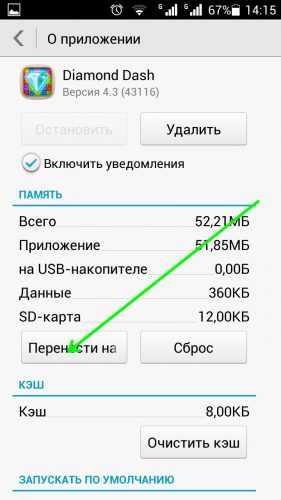
Перейдите в раздел «Управление дисками».
Нажмите там клавиши Windows + R.
Введите cmd.
Нажмите кнопку «Ввод».
Введите chkdsk D: / f.
Нажмите «Ввод».
Исправление 6: Обновите драйвер SD-карты
Более распространенной причиной того, что система не распознает вашу SD-карту, является то, что драйвер не обновлен. Выполните следующие действия, чтобы обновить драйвер SD-карты:
Подключите SD-карту к компьютерной системе.
Перейдите в Панель управления > Система > Диспетчер устройств > Дисководы.
Найдите свою SD-карту.
Щелкните правой кнопкой мыши и выберите «Удалить».
Выберите «Обновить конфигурацию оборудования». Это обновит настройки драйвера, и драйвер карты будет обновлен.
Исправление 7: Принудительное отображение SD-карты из-за Вируса Или вредоносного ПО
SD-карта, которая не отображается, находится под атакой вируса или вредоносного ПО. Очистите программное обеспечение от вирусов или вредоносных программ, выполнив приведенные ниже действия:
Подключите SD-карту к системе.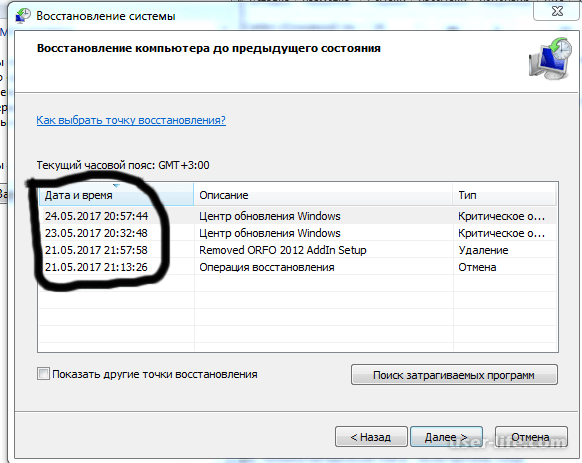
Перейдите в «Меню Пуск».
Введите cmd в строке поиска.
Нажмите ввод.
Нажмите на cmd.
Щелкните правой кнопкой мыши на cmd. Exe.
Введите attrib –h –r –s /s /d drive letter:\*.*.
Исправление 8: Форматирование SD-карты
Последнее средство обнаружить, что не видит sd карту, — это сразу же отформатировать ее.
Нажмите Windows + D.
Нажмите Windows + E.
Щелкните правой кнопкой мыши на вашей SD-карте.
Выберите «Формат».
Исправление 9: Восстановление данных не видит sd карту с помощью 4DDiG, если ничего не работает
Если форматирование SD-карты не работает, вам необходимо извлечь данные, которые вы сохранили на ней. Программа для восстановления данных Tenorshare 4DDiG — это единственное средство восстановления данных, которое работает, даже если вы отформатировали устройство. Это позволит быстро получить доступ к файлам на SD-карте, которые не отображаются в вашей системе. Чтобы узнать, как восстановить данные не видит sd карту в Windows 10/11, выполните следующие действия:
- Восстановление поврежденных / удаленных / потерянных / отформатированных файлов с SD-карты / USB-накопителя / внешних устройств и т.

- Восстановите все потерянные файлы с компьютеров Windows и Mac.
- Поддержка более 1000 типов файлов, таких как фотографии, видео, аудио, документы и многое другое.
- Быстрое сканирование со 100% безопасностью.
Скачать Бесплатно
Для ПК
Безопасная Загрузка
Скачать Бесплатно
ДЛЯ Mac
Безопасная Загрузка
- Шаг 1:Выберите местоположение
- Шаг 2:Начните сканирование SD-карты
- Шаг 3:Восстановление данных с SD-карты
- Не подвергайте SD-карту воздействию экстремально жаркого или морозного климата.
- Всегда правильно отключайте устройство чтения карт от сети.
 Не выдергивайте его во время бега.
Не выдергивайте его во время бега. - Обращайтесь с ним осторожно.
- Избегайте физического повреждения.
- Не подключайте его, если вы не уверены, что на компьютере есть вирусы.
- Надежно закрепите, пока не используете.
- Проверьте другой кард-ридер.
- Попробуйте другой USB-порт или ПК.
- Отформатируйте его, если в нем нет данных.
- Физически поврежден.
- Достаточно взрослый, чтобы перестать работать.
- Подвергся вирусной атаке.
После того, как вы загрузите и установите Tenorshare 4DDiG на свой компьютер, запустите программу и подключите SD-карту, на которую распространяется действие. Как только 4DDiG обнаружит устройство, вы сможете выбрать в, а затем нажать Сканировать, чтобы продолжить.
4DDiG начнет сканирование нераспознанной SD-карты, чтобы найти на ней данные. После сканирования вы можете выбрать файлы для предварительного просмотра перед восстановлением данных.
Наконец, вы можете выбрать целевые файлы, а затем нажать кнопку Восстановить, чтобы сохранить их в безопасном месте.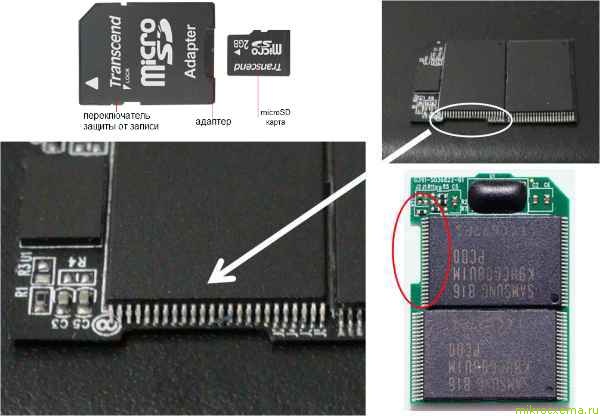
Как исправить данные поврежденных SD-карт в Windows 10/11?
Скачать Бесплатно
Для ПК
Безопасная Загрузка
Скачать Бесплатно
ДЛЯ Mac
Безопасная Загрузка
Часть 3: Советы, как избежать обнаружения SD-карты в будущем
Было бы полезно, если бы вы заботились о своем оборудовании и избегали действий, которые могут привести к сбоям в работе. Деликатные устройства нуждаются в безопасном обращении и эксплуатации, чтобы оставаться в хорошем состоянии в течение длительного времени. Помните о следующих советах при его использовании, чтобы карта micro SD не отображалась в Windows 10/11.
Часть 4: Часто задаваемые вопросы о SD-карте
1. Как мне исправить то, что моя карта micro SD не читается?
2. Как мне оживить мертвую карту micro SD?
Вы можете восстановить все данные с вашей разряженной SD-карты с помощью хорошего инструмента восстановления, такого как программа Tenorshare 4DDiG Data Recovery.
Почему моя SD-карта внезапно перестала работать?
Есть много возможных причин:
Заключение:
Теперь вы знаете все проблемы и исправления, связанные с тем, что не видит sd карту Windows 10 в системе. Однако эти крошечные устройства долговечны, но в то же время уязвимы. Они чувствительны к экстремально жаркому и холодному климату, воздействию воды, огня и т.д. В этом случае в вашей системе должно быть готово средство восстановления. Лучшим из них является Tenorshare 4DDiG для Windows и Mac. Вы получите все свои данные обратно всего за три коротких шага.
Однако эти крошечные устройства долговечны, но в то же время уязвимы. Они чувствительны к экстремально жаркому и холодному климату, воздействию воды, огня и т.д. В этом случае в вашей системе должно быть готово средство восстановления. Лучшим из них является Tenorshare 4DDiG для Windows и Mac. Вы получите все свои данные обратно всего за три коротких шага.
Александр Кокин
(Нажмите, чтобы оценить этот пост)
Вы оценили 4.5 ( участвовали)
Вам Также Может Понравиться
- Home>>
- SD карта >>
- Как исправить не видит sd карту windows 10/11?
Что делать если СД карта не работает?
Статьи › Карта › Как включить карту памяти на телефоне самсунг?
Обновите драйвер SD-карты. Запустите команду CMD CHKDSK, чтобы исправить ошибку файловой системы SD-карты. Восстановите данные SD-карты и отформатируйте SD-карту в FAT32 (меньше 32 ГБ) или exFAT (больше 32 ГБ).
- Можно ли реанимировать СД карту?
- Почему не читается карта памяти в телефоне?
- Что делать если не работает микро СД карта?
- Как заставить работать карту памяти?
- Сколько живет СД карта?
- Как понять что СД карта неисправна?
- Как проверить СД карту в телефоне?
- Как восстановить SD карту без форматирования на телефоне?
- Как восстановить карту памяти SD на телефоне?
- Что делать если повреждена СД карта?
- Можно ли восстановить данные с поврежденной карты памяти?
- Как вылечить поврежденную карту памяти?
- Как починить СД карту без форматирования?
Можно ли реанимировать СД карту?
Чтобы решить проблему и восстановить повреждённую SD-карту, вы можете использовать инструмент для восстановления SD-карты — EaseUS Partition Master.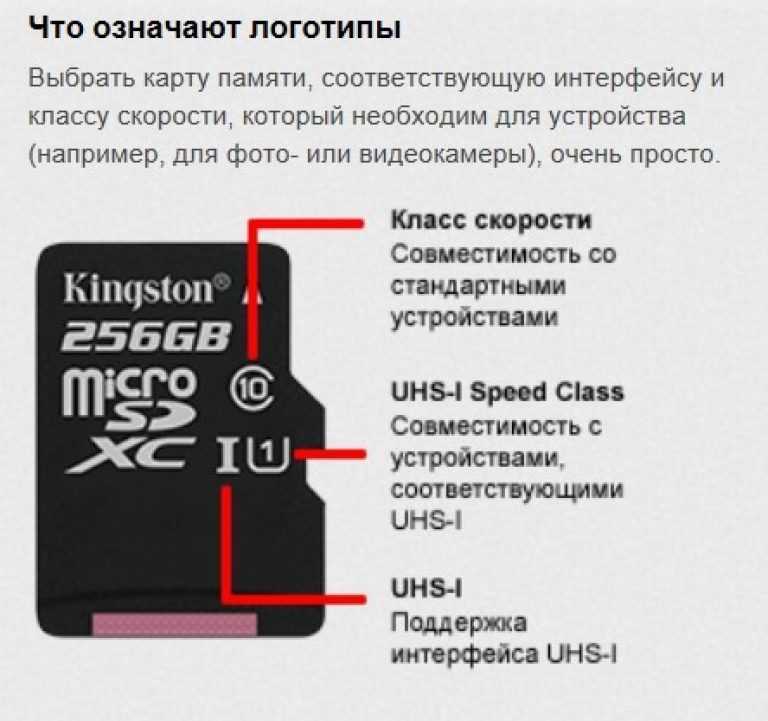 Функция «Проверить файловую систему» может проверить наличие ошибок на повреждённой SD-карте и автоматически исправить их.
Функция «Проверить файловую систему» может проверить наличие ошибок на повреждённой SD-карте и автоматически исправить их.
Почему не читается карта памяти в телефоне?
Чаще такое происходит из-за слишком большого объема носителя. Если смартфон поддерживает носители на 128 Гб, карточка на 256 Гб не запустится. Также некоторые флешки выпускают с файловой системой exFAT, но далеко не каждый мобильный умеет читать её. Исправить это может форматирование носителя на ПК.
Что делать если не работает микро СД карта?
Загрязниться могут контакты как на самой MicroSD-карте, так и в слоте мобильного телефона. Это тоже может привести к тому, что карта перестанет распознаваться смартфоном. Проверьте контакты на предмет загрязненности. Почистить их вы можете с помощью ватной палочки и небольшого количества спирта.
Как заставить работать карту памяти?
Установленную SD-карту можно использовать в качестве как съемного накопителя, так и внутренней памяти устройства Android. Важно!:
Важно!:
- Откройте приложение «Настройки» на телефоне.
- Выберите Хранилище SD-карта.
- В правом верхнем углу нажмите на значок меню Форматировать Форматировать карту.
Сколько живет СД карта?
Давно известный факт, что все флешки и SD-карты при долгосрочном хранении (если их периодически не вставлять в ридер), живут 5-10 лет.
Как понять что СД карта неисправна?
Признаки повреждения карты памяти «SD»:
- Данные (например, фотографии, видеозаписи и т.
- На устройстве, использующем карту памяти, возникает сообщение о невозможности выполнить запись данных.
- При обращении системы к карте памяти появляется требование об ее форматировании для дальнейшего использования.
Как проверить СД карту в телефоне?
Если ваша SD-карта не видна в Google Files, выполните следующие действия:
- Откройте приложение Настройки на устройстве.
- Выберите Обслуживание устройства Хранилище.

- Проверьте, распознается ли ваша SD-карта. Если SD-карта не распознана в приложении «Настройки», извлеките ее и повторно вставьте в устройство.
Как восстановить SD карту без форматирования на телефоне?
Можно ли восстановить данные с поврежденной карты памяти без её форматирования? Лучший способ восстановить данные с SD-карты — это запустить надежный инструмент восстановления, такой как Tenorshare 4DDiG. Это просто, быстро и бесплатно попробовать.
Как восстановить карту памяти SD на телефоне?
Приступим к восстановлению файлов используя нашу программу по восстановления файлов R-Undelete:
- Скачайте и установите программу R-Undelete.
- Подсоедините карту памяти к компьютеру.
- Запустите R-Undelete и найдите карту памяти на панели Disks.
- Наведите курсор на Unrecognized Space и кликните Scan.
Что делать если повреждена СД карта?
Ошибки SD Карта Повреждена или Нет SD карты в устройстве Android:
- Сделайте резервную копию данных.

- Отформатируйте картуиспользуя компьютер.
- Соедините карту с устройством Android.
- Когда карта определится устройством, отформатируйте ее.
- Вставьте карту в компьютер и перенесите данные.
- Установите карту в устройство Android.
Можно ли восстановить данные с поврежденной карты памяти?
Для восстановления данных с недоступной SD-карты вы можете использовать программу для восстановления жесткого диска- Мастер Восстановления Данных EaseUS. Она поможет вам восстановить фотографии и другие файлы с поврежденной SD-карты, которая стала недоступной.
Как вылечить поврежденную карту памяти?
Подключить к компьютеру через кардридер, с помощью программ по восстановлению просканировать sd карту. Это единственный способ вернуть данные с поврежденной карточки.
Как починить СД карту без форматирования?
1. Можно ли восстановить данные с поврежденной карты памяти без её форматирования? Лучший способ восстановить данные с SD-карты — это запустить надежный инструмент восстановления, такой как Tenorshare 4DDiG. Это просто, быстро и бесплатно попробовать.
Это просто, быстро и бесплатно попробовать.
Почему моя SD-карта не работает? (7 шагов перед заменой)
Ваша SD-карта не работает! Вот несколько быстрых шагов для диагностики вашей SD-карты перед ее заменой. Вполне вероятно, что карта все еще работает! Обычно проблемы с SD-картой легко решить.
Действия по исправлению неработающей SD-карты
Блокировка записи
Первое, что вы должны сделать, всегда должно быть самым простым! Глядя на лицевую сторону SD-карты, в верхней левой части есть пластиковый переключатель. Это блокировка записи. Если переключатель находится в нижнем положении, он заблокирует SD-карту. Убедитесь, что переключатель поднят и разблокирован.
Физическое повреждение SD-карты
Осмотрите SD-карту на наличие повреждений корпуса. Будет трудно сказать, есть ли внутреннее повреждение от жидкости, но внешнее видимое повреждение корпуса или соединительных контактов поможет определить, работает ли карта.
Проблемы с картридером/адаптером
Самой хрупкой частью любой SD-карты на самом деле является адаптер, который вы можете с ней использовать.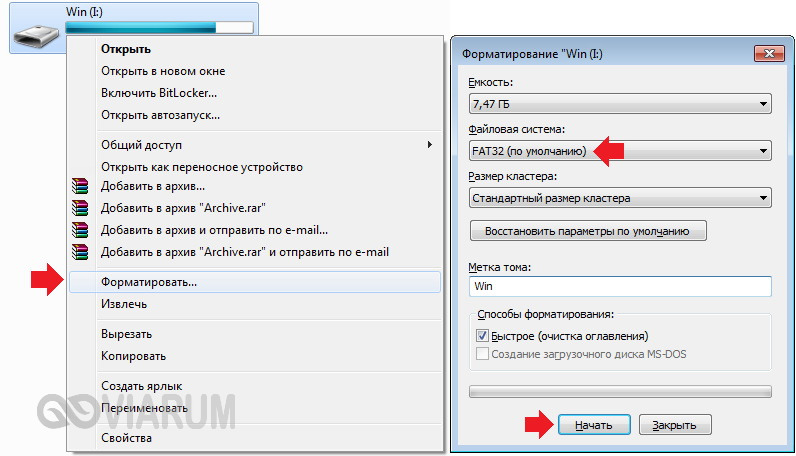 Проверьте адаптер карты на наличие повреждений. Если все в порядке, попробуйте адаптер с заведомо исправной картой памяти. Это поможет вам обнаружить, связана ли проблема с адаптером. Сменные адаптеры можно найти на нашем веб-сайте.
Проверьте адаптер карты на наличие повреждений. Если все в порядке, попробуйте адаптер с заведомо исправной картой памяти. Это поможет вам обнаружить, связана ли проблема с адаптером. Сменные адаптеры можно найти на нашем веб-сайте.
Отключить/Перезагрузить
Иногда виноват компьютер. Отсоедините карту памяти и/или адаптер карты памяти и переустановите их. Если это не сработает, перезагрузите компьютер. Когда компьютер снова загрузится и вы вошли в систему, снова вставьте карту памяти или устройство чтения карт памяти в компьютер.
Проблемы совместимости
В ряде случаев, таких как специальные камеры или другие устройства, некоторые SD-карты просто не работают с некоторыми устройствами. Прежде чем официально объявить, что ваша SD-карта не работает, проверьте любые проблемы совместимости или ограничения, которые могут быть у вашей карты с устройством, с которым вы ее используете. Кроме того, проверьте, правильно ли работает подозрительная SD-карта на устройстве другого типа, которое, как вы знаете, работает с заведомо исправными SD-картами.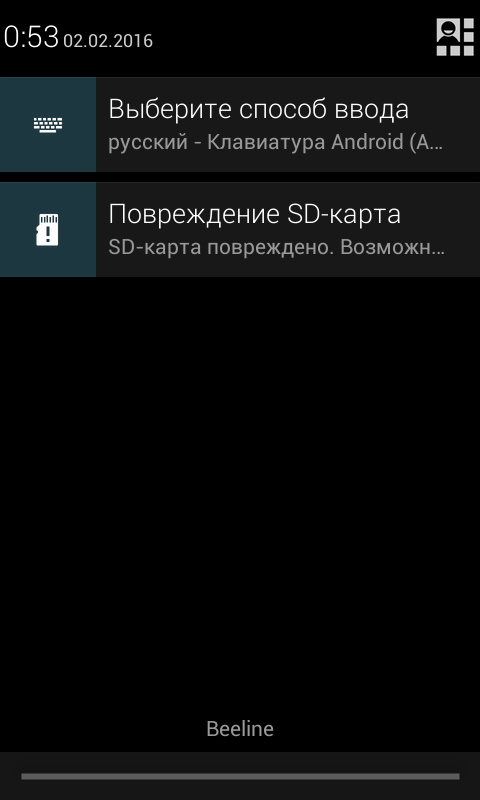
Переформатируйте SD-карту
Если вы выполнили все предыдущие шаги, но ваша карта памяти по-прежнему не работает, скорее всего, проблема в этом. В некоторых случаях ваша камера или устройство не распознает карту памяти, если она неправильно отформатирована. Большинство карт памяти имеют формат FAT32 или exFAT. Проверьте, какое форматирование требуется вашему устройству для чтения и записи на карту памяти, или попробуйте варианты форматирования наугад. Отформатируйте карту памяти на компьютере или устройстве. Подробнее о форматировании SD-карты читайте здесь. НИКОГДА не форматируйте диск без предварительного резервного копирования данных.
Щелкните здесь для получения инструкций по форматированию
Замените неработающую SD-карту
Если ни одно из этих решений не помогло, возможно, ваш накопитель неисправен. На этом этапе вам нужно будет заменить карту SD или MicroSD. Большинство производителей предлагают гарантию на свою продукцию и предлагают замену, если она покрывается этой гарантией.
Что касается EBS, мы предлагаем полный возврат средств за дефектные изделия при всех продажах, совершенных в течение 30 дней с момента первоначальной покупки. Дефектные элементы, обнаруженные в течение 1 года с момента первоначальной покупки, будут заменены бесплатно. Подробнее читайте на странице «Условия и положения».
Причины, по которым ваша SD-карта не работает
Переключатель блокировки записи
Оригинальная SD-карта имела блокировку записи! Почему вы хотите заблокировать SD-карту? Замок использует физическую защиту для обеспечения безопасности вашей карты. Если блокировка отключена, у вас будет доступ только для чтения. Таким образом, он защищен от записи или стирания. Таким образом, вы сможете только просматривать файлы на карте, но не изменять их.
Иногда это не всегда так просто. Повреждение самого переключателя может помешать вам узнать, не работает ли переключатель. Или у вас может не быть доступа к карте, потому что она застряла в компьютере или камере. Но обычно вы можете определить, заблокирована ли карта, пытаясь изменить файл на карте. Например, если он в камере, попробуйте сделать снимок и посмотреть, сохранится ли он. Или, если в компе, скопировать файлы на карту. Блокировка записи — это когда вы можете читать содержимое диска, но не можете писать на него.
Но обычно вы можете определить, заблокирована ли карта, пытаясь изменить файл на карте. Например, если он в камере, попробуйте сделать снимок и посмотреть, сохранится ли он. Или, если в компе, скопировать файлы на карту. Блокировка записи — это когда вы можете читать содержимое диска, но не можете писать на него.
Повреждение карты
О повреждении блокировки записи мы уже говорили. Повреждение контактов также вызывает функциональные проблемы. Контакты на вашей SD-карте являются средством связи с компьютером. Электроны перемещаются от компьютера к карте и обратно и выполняют задачи чтения/записи. Поврежденные штифты препятствуют этому процессу. Следите за любым изгибом, коррозией, коротким замыканием, смещением, поломками или порезами, а также отсутствующими штифтами.
Также защитите свои SD-карты. Пластиковый корпус SD-карты относительно хрупкий. Убедитесь, что вы защищаете от всех царапин, царапин и избегаете любого контакта с жидкостью. SD-карты достаточно легкие, чтобы не беспокоиться о падениях.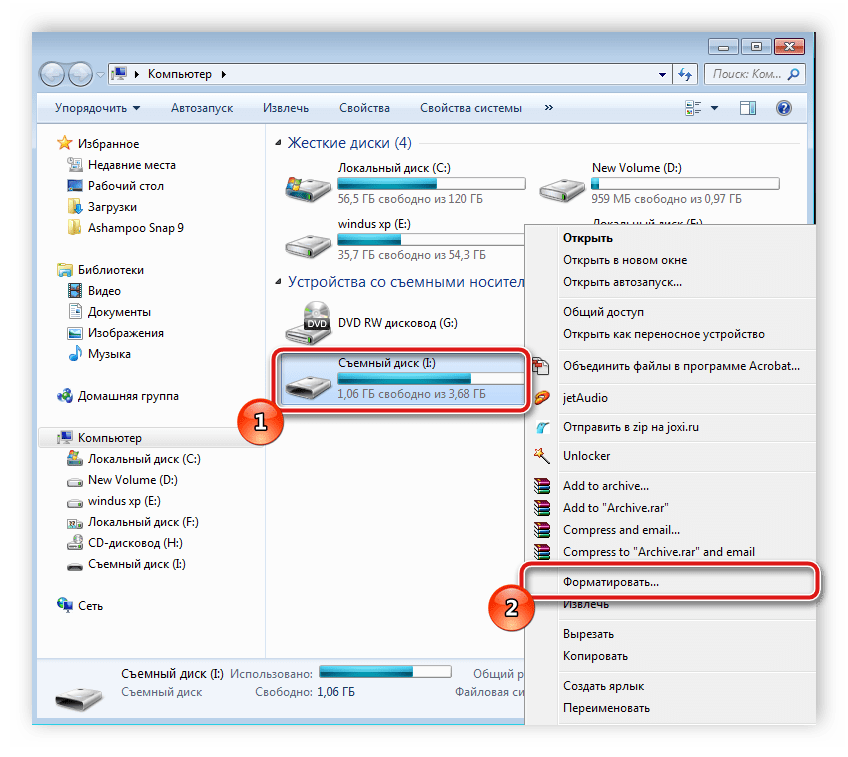 Но вы всегда должны защищать свои карты в чехле для SD-карт. Мы продаем несколько аксессуаров на нашем сайте, чтобы помочь. Вы можете купить их здесь.
Но вы всегда должны защищать свои карты в чехле для SD-карт. Мы продаем несколько аксессуаров на нашем сайте, чтобы помочь. Вы можете купить их здесь.
Неисправный адаптер для SD-карт
Адаптеры для SD-карт дешевы и имеют пластиковый корпус. Как указывалось ранее, самой хрупкой частью любой SD-карты на самом деле является адаптер, который вы можете с ней использовать. Всегда имейте запасные адаптеры на тот случай, если ваш адаптер окончательно перестанет работать. Наличие дополнительных адаптеров также поможет вам устранить проблему с подключением. Проблемный адаптер может вызвать проблемы с передачей данных, такие как повреждение или неполное чтение/запись. Лучший способ избежать этих проблем — сделать резервную копию ваших данных и скопировать изображения или файлы, никогда не вырезая и не перемещая их. Вырезание и перемещение подвергают риску единственную копию ваших данных. Скопируйте свои файлы, затем подтвердите их успешную передачу, затем удалите оригиналы.
Проблемы с компьютером
У всех есть проблемы с компьютером. Большинство проблем с вашим компьютером возникает из-за того, что вы не перезагружаете его достаточно часто. Простой перезапуск может решить множество проблем, особенно с картами памяти. Когда вы подключаете карту к компьютеру с помощью адаптера или встроенного устройства чтения карт, компьютер монтирует диск. Иногда возникают проблемы с подключением диска к операционной системе. Отключение карты от адаптера, адаптера от компьютера, карты от компьютера или даже перезагрузка компьютера решает эту проблему.
Проблемы с форматом
Как упоминалось ранее, это наиболее вероятная проблема. В частности, камеры, некоторые устройства требовательны к тому, в какие форматы они могут читать и записывать. Вы можете отформатировать SD-карту в камере или на компьютере. Если у вашей камеры возникают проблемы с записью на карту, самый безопасный способ — отформатировать карту из камеры, чтобы гарантировать, что она работает с вашей конкретной камерой.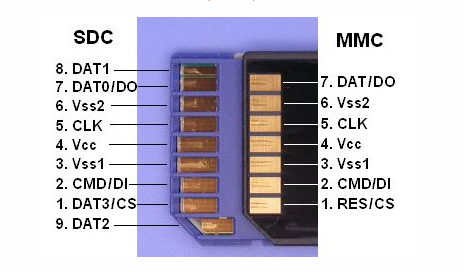 Мы написали здесь полезную статью о том, как отформатировать карту памяти. Если у вас нет проблем с камерой, возможно, у вас проблемы с операционной системой. MacOS и Windows 10/11 не всегда ладят. Если вы хотите иметь возможность чтения/записи в обеих ОС, вам необходимо использовать exFAT. Только не забудьте сделать резервную копию данных перед форматированием!
Мы написали здесь полезную статью о том, как отформатировать карту памяти. Если у вас нет проблем с камерой, возможно, у вас проблемы с операционной системой. MacOS и Windows 10/11 не всегда ладят. Если вы хотите иметь возможность чтения/записи в обеих ОС, вам необходимо использовать exFAT. Только не забудьте сделать резервную копию данных перед форматированием!
Дефектный продукт
Наконец, мы нашли дефектный продукт. Мы все были там, совершенно новый продукт, который был мертв по прибытии или продукт, который был надежным так долго, что наконец испустил дух. Если вы выполнили все эти шаги, скорее всего, ваше устройство неисправно. У вас есть несколько вариантов работы с…
Заказ через EBS
Вам будет предоставлен полный возврат средств, если вы обнаружите, что ваша новая SD-карта неисправна и возвращена в течение 30 дней. Дефектные товары, возвращенные в течение 1 года с момента первоначальной покупки, будут заменены бесплатно. На нашем веб-сайте вы можете найти полную политику возврата EBS.
Другие варианты
К сожалению, мы не можем говорить о политике возврата других компаний. Тем не менее, первоначальный производитель часто предоставляет гарантию намного позже политики возврата компании, у которой вы заказали SD-карту. Например, SanDisk дает 5-летнюю гарантию на свои карты SD и MicroSD. Замените карту через производителя с гарантией.
Наконец, вы не подпадаете под действие политики возврата и гарантии на продукт. Я могу с уверенностью сказать, что вы извлекли из своей SD-карты максимум возможного. Наверное, все же пора брать новый. Карты флэш-памяти перемещаются быстро. Через пять или более лет технологии внутри карты и даже вне карты стали быстрее и безопаснее. Вы можете купить новые SD-карты по самым выгодным ценам на нашем сайте!
Покупайте все, кроме Стромболи
Необычные и уникальные причины, по которым ваша SD-карта не работает
Memory Endurance
Ваша SD-карта разделена на блоки, которые можно стирать только по одному. Стирание обычно устанавливает все биты в блоке в «1». Флэш-память имеет ограниченное количество циклов стирания программы (P/E). Большинство SD-карт выдерживают ~100 000 циклов P/E, прежде чем выносливость начнет выходить из строя и ухудшит целостность накопителя. Однако в вашем контроллере флэш-памяти есть инструмент под названием 9.0017 Выравнивание износа , которое перемещает данные по физическому чипу в надежде, что накопитель прослужит дольше и изнашивается равномерно. Например, EBS продает промышленные карты SanDisk с высокой износостойкостью.
Стирание обычно устанавливает все биты в блоке в «1». Флэш-память имеет ограниченное количество циклов стирания программы (P/E). Большинство SD-карт выдерживают ~100 000 циклов P/E, прежде чем выносливость начнет выходить из строя и ухудшит целостность накопителя. Однако в вашем контроллере флэш-памяти есть инструмент под названием 9.0017 Выравнивание износа , которое перемещает данные по физическому чипу в надежде, что накопитель прослужит дольше и изнашивается равномерно. Например, EBS продает промышленные карты SanDisk с высокой износостойкостью.
Нарушение чтения
«Нарушение чтения» — это результат того, как ваш компьютер читает флэш-память NAND, такую как SD-карта или флэш-накопитель. Различные блоки на SD-карте NAND могут быть прочитаны/записаны только определенное количество раз. Блок сбрасывается после заданного количества операций чтения/записи. Транзисторы, которые часто считываются с течением времени, вызывают программирование соседних блоков транзисторных ячеек, открывая возможность отказа.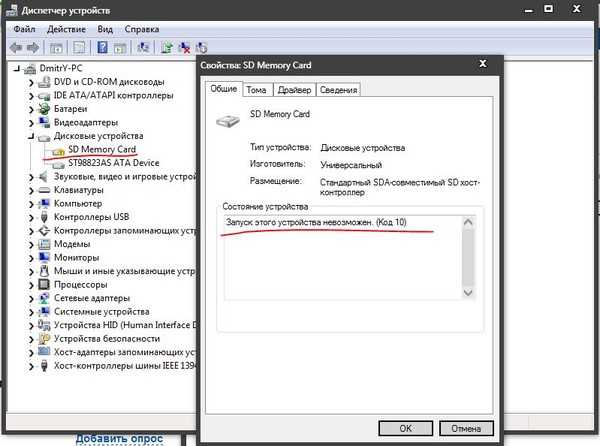 Блок данных фиксируется только тогда, когда контроллер перемещает данные в новый блок и стирает старый блок, освобождая его в пул блоков. Если контроллер не делает этого вовремя, возникает ошибка «чтение мешает» и возможна потеря данных.
Блок данных фиксируется только тогда, когда контроллер перемещает данные в новый блок и стирает старый блок, освобождая его в пул блоков. Если контроллер не делает этого вовремя, возникает ошибка «чтение мешает» и возможна потеря данных.
Высвобождение электронов, связанное с температурой
Длительное воздействие тепла приводит к потере данных, поскольку электроны внутри SD-карты возбуждаются и улетают. SD-карта, подвергавшаяся воздействию тепла в течение длительного периода времени, имеет больше шансов, что электрон получит достаточно энергии от тепла, чтобы отделиться от транзистора.
Чувствительность к рентгеновскому излучению
К сожалению, некоторые флэш-памяти чувствительны к рентгеновскому излучению. Рентгеновские лучи могут стереть запрограммированный бит на SD-карте с запрограммированного «0» на стертую «1». Таким образом, удаление или повреждение данных на флеш-карте. Теперь производители выпускают SD-карты, устойчивые к рентгеновскому излучению!
Заключительные мысли
Надеюсь, эта статья даст вам некоторое представление о том, почему ваша SD-карта может не работать.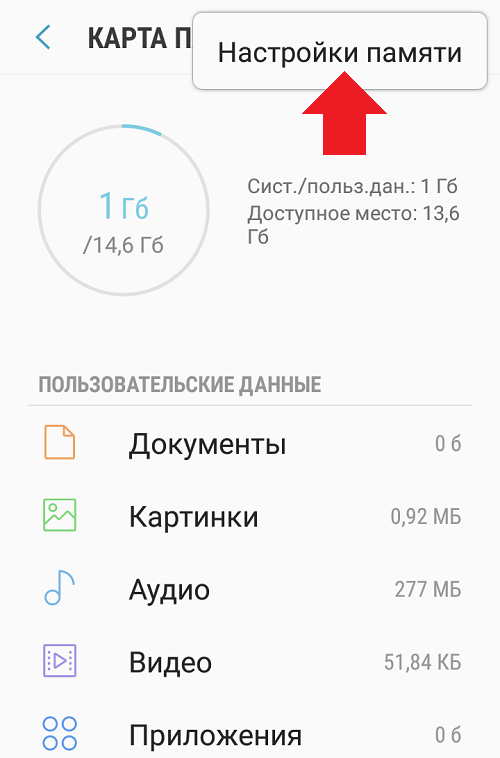 Обращайтесь со своими картами правильно и знайте ограничения ваших конкретных дисков, и вы сможете продлить срок службы своих SD-карт. Некоторые операционные системы даже могут проверять работоспособность подключенного диска.
Обращайтесь со своими картами правильно и знайте ограничения ваших конкретных дисков, и вы сможете продлить срок службы своих SD-карт. Некоторые операционные системы даже могут проверять работоспособность подключенного диска.
[2023] 9 способов исправить SD-карту, не распознаваемую в Windows 10/11
Со временем мир стал более современным с передовыми технологиями. Например, мы использовали стопки файлов для документации или сотни альбомов для защиты наших воспоминаний. В эту современную эпоху мы просто используем SD-карты для защиты всех важных данных. Что теперь делать с SD-карта не распознается в Windows 10/11 и по каким причинам ваша SD-карта не отображается? Это ситуация паники, но вам не нужно паниковать, потому что есть несколько способов восстановить работоспособность вашей SD-карты. Прежде чем мы продолжим, давайте кратко рассмотрим, почему SD-карта не распознается Windows 7/8/10/11?
Ваша SD-карта не отображается в Windows 7/8/10? Это больше не проблема; теперь вы можете починить свою SD-карту с помощью следующих 9 эффективных способов, которые обсуждаются далее.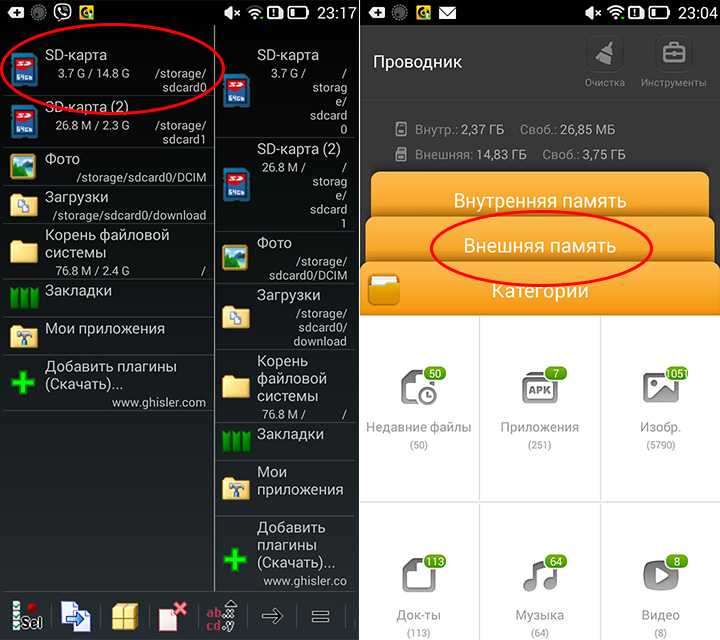
Если вы видите какие-либо из перечисленных ниже симптомов на вашей SD-карте, это означает, что ваша SD-карта нуждается в помощи для исправления.
Существует множество других причин невосприимчивости вашей SD-карты, а не повреждения.
Часть 2: Как исправить SD-карту, не распознаваемую в Windows 10/11?
Исправление 1: использование другого USB-порта
Если система не распознает вашу карту micro SD, в первую очередь необходимо проверить порт USB. Попробуйте еще раз, прежде чем обвинять SD-карту в том, что она не работает.
Исправление 2: проверьте, есть ли проблема с ПК или устройством чтения карт
Если ваша SD-карта не читается только одним системным USB-портом, проблема может заключаться в вашем компьютере. Попробуйте разные USB-порты другого ПК. Вы также можете попробовать другую SD-карту, чтобы проверить новую.
Исправление 3: отключить защиту от записи
SD-карты обычно имеют крошечный переключатель по бокам для защиты только от записи. Если на SD-карте нет кнопки и она по-прежнему защищена от записи, выполните следующие действия:
Если на SD-карте нет кнопки и она по-прежнему защищена от записи, выполните следующие действия:
Шаг 1 : Перейдите к управлению устройством.
Шаг 2 : Запустите окно выполнения.
Шаг 3 : Введите devmgmt.msc.
Шаг 4 : Нажмите кнопку OK.
Шаг 5 : Найдите и найдите SD-карту.
Шаг 6 : Щелкните правой кнопкой мыши, чтобы выбрать «Свойства».
Шаг 7 : Вы увидите вкладку с надписью «Правила написания» на вкладке «Общие» или «Политика».
Шаг 8 : Отключите вкладку.
Шаг 9 : Нажмите OK.
Исправление 4: изменение буквы диска SD-карты не обнаружено
Ваша карта micro SD не распознается в вашей компьютерной системе, если у нее нет буквы диска. Если ваша карта вставлена, но вы по-прежнему получаете сообщение «пожалуйста, вставьте диск в съемный диск», ваша карта не читается.
Шаг 1 : Перейдите в Управление дисками.
Шаг 2 : Найдите карту micro SD, которая не отображается.
Шаг 3 : Щелкните правой кнопкой мыши.
Шаг 4 : Выберите вариант: «Изменить букву диска и путь».
Шаг 5 : Нажмите кнопку «Изменить».
Шаг 6 : Выберите букву диска из списка.
Шаг 7 : Нажмите кнопку OK.
Исправление 5: запустите CHKDSK для обнаружения SD-карты
CHKDSK cmd — хороший инструмент для поиска ошибок в файловой системе SD-карты и удаления поврежденных секторов. Запустите CHKDSK, чтобы SD-карта не распознавалась. Это наиболее подходящий способ восстановить SD-карту без ее форматирования.
Шаг 1 : Щелкните правой кнопкой мыши «Мой компьютер».
Шаг 2 : Выберите «Управление».
Шаг 3 : Перейдите в «Управление дисками».
Шаг 4 : Нажмите клавиши Windows + R.
Шаг 5 : Введите cmd.
Шаг 6 : Нажмите кнопку «Ввод».
Шаг 7 : Введите chkdsk D: /f.
Шаг 8 : Нажмите «Ввод».
Исправление 6: Обновите драйвер SD-карты
Более распространенная причина того, что система не распознает вашу SD-карту, заключается в том, что драйвер не обновлен. Выполните следующие действия, чтобы обновить драйвер SD-карты:
Шаг 1 : Вставьте SD-карту в компьютер.
Шаг 2 : Выберите Панель управления > Система > Диспетчер устройств > Драйверы дисков.
Шаг 3 : Найдите SD-карту.
Шаг 4 : Щелкните правой кнопкой мыши и выберите «Удалить».
Шаг 5 : Выберите «Сканировать на наличие изменений в оборудовании». Это обновит настройки драйвера, и драйвер карты будет обновлен.
Исправление 7: очистка от вирусов или вредоносных программ
SD-карта не отображается, значит, она атакована вирусом или вредоносной программой. Очистите программное обеспечение от вирусов или вредоносных программ, выполнив следующие действия:
Шаг 1 : Вставьте SD-карту в систему.
Шаг 2 : Перейдите в меню «Пуск».
Шаг 3 : Введите cmd в строке поиска.
Шаг 4 : Нажмите Enter.
Шаг 5 : Нажмите cmd.
Шаг 6 : Щелкните правой кнопкой мыши cmd. Exe.
Шаг 7 : Введите атрибут –h –r –s /s /d буква диска:\*.*.
Исправление 8: форматирование SD-карты
Крайний способ обнаружить, что SD-карта не отображается, — это немедленно отформатировать ее.
Шаг 1 : Нажмите Windows + D.
Шаг 2 : Нажмите Windows + E.
Шаг 3 : Щелкните правой кнопкой мыши SD-карту.
Шаг 4 : Выберите «Формат».
Исправление 9: восстановление данных с нераспознанной SD-карты с помощью 4DDiG, если ничего не работает
Если не работает форматирование SD карты, нужно вытащить сохраненные на ней данные. Программное обеспечение для восстановления данных Tenorshare 4DDiG — единственный инструмент для восстановления данных, который работает, даже если вы отформатировали устройство.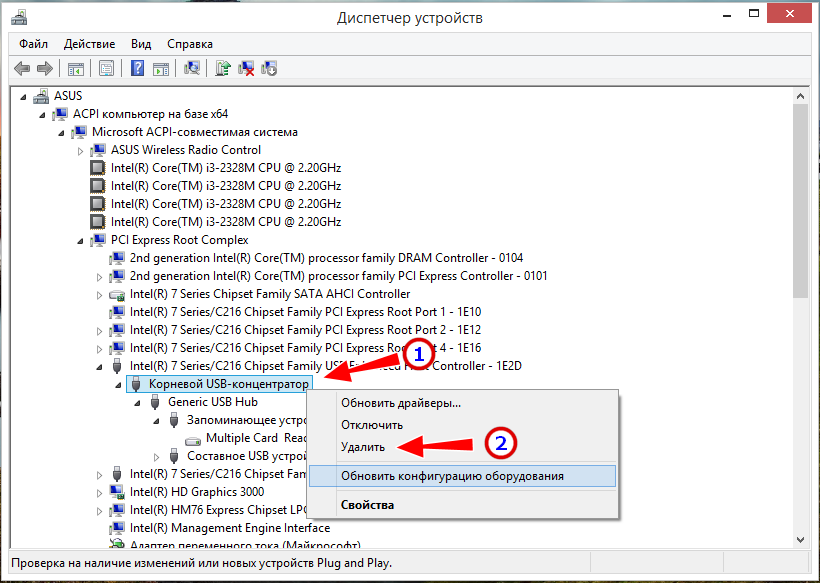 Он быстро получит доступ к файлам на SD-карте, которые не отображаются в вашей системе. Чтобы восстановить данные с нераспознанной SD-карты в Windows 10/11, выполните следующие действия:
Он быстро получит доступ к файлам на SD-карте, которые не отображаются в вашей системе. Чтобы восстановить данные с нераспознанной SD-карты в Windows 10/11, выполните следующие действия:
Скачать бесплатно
Для ПК
Безопасная загрузка
Скачать бесплатно
Для Mac
Безопасная загрузка
- Шаг 1. Выберите местоположение
- Шаг 2. Начните сканирование SD-карты
- Шаг 3. Восстановление данных с SD-карты
- Не подвергайте SD-карту воздействию очень жаркого или морозного климата.
- Всегда правильно отключайте устройство чтения карт.
 Не выдергивайте его во время бега.
Не выдергивайте его во время бега. - Обращайтесь с ним осторожно. 903:50
- Избегайте физических повреждений.
- Не подключайте его, если вы не уверены, что на ПК есть вирусы.
- Надлежащим образом закрепите устройство, когда оно не используется.
- Проверьте другой кард-ридер.
- Попробуйте другой порт USB или компьютер.
- Отформатируйте его, если в нем нет данных.
- Физически поврежден.
- Достаточно старый, чтобы перестать работать.
- Под вирусной атакой.

После того, как вы загрузите и установите Tenorshare 4DDiG на свой компьютер, запустите программу и подключите уязвимую SD-карту. Как только 4DDiG обнаружит устройство, вы можете выбрать его и нажать «Сканировать», чтобы продолжить.
4DDiG начнет сканирование нераспознанной SD-карты, чтобы найти на ней данные. После сканирования вы можете выбрать файлы для предварительного просмотра перед восстановлением данных.
Наконец, вы можете выбрать целевые файлы, а затем нажать «Восстановить», чтобы сохранить их в безопасном месте.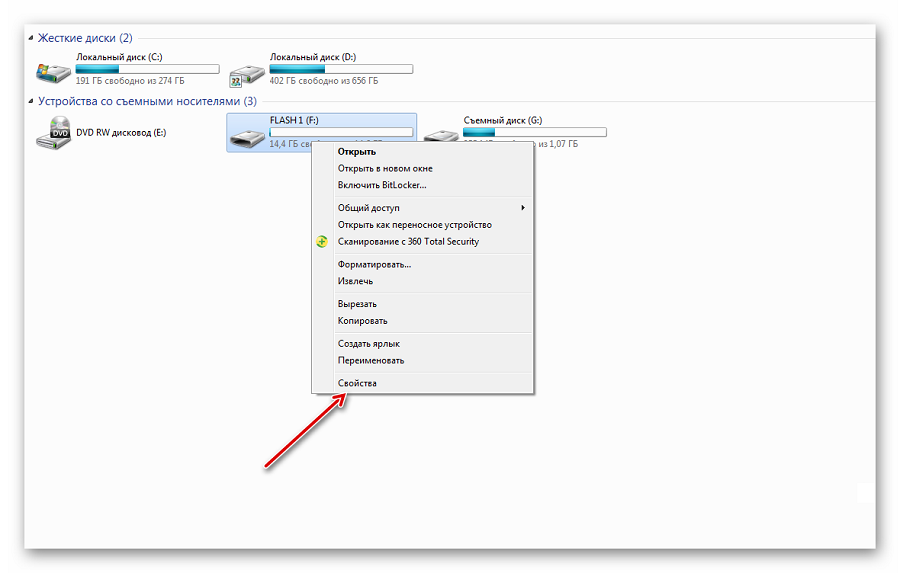
Как восстановить удаленные фотографии с SD-карты?
Скачать бесплатно
Для ПК
Безопасная загрузка
Скачать бесплатно
Для Mac
Безопасная загрузка
Часть 3: Советы, как избежать обнаружения SD-карты в будущем.
Было бы полезно, если бы вы позаботились о своем оборудовании и избегали действий, которые могут привести к сбоям в работе. Деликатные устройства нуждаются в безопасном обращении и эксплуатации, чтобы оставаться в хорошем состоянии в течение длительного времени. При использовании помните о следующих советах, чтобы карта micro SD не отображалась в Windows 10/11.
Часть 4. Часто задаваемые вопросы о SD-карте
1. Как исправить, что моя карта micro SD не читается?
2. Как оживить мертвую карту micro SD?
Вы можете восстановить все данные с вашей мертвой SD-карты с помощью хорошего инструмента восстановления, такого как Tenorshare 4DDiG Data Recovery Software.
3. Почему моя SD-карта внезапно перестала работать?
Возможных причин много:
 В основном SD-карты теперь поддерживаются hot plug, но постоянное намеренное использование этого может привести к повреждению вашего устройства.
В основном SD-карты теперь поддерживаются hot plug, но постоянное намеренное использование этого может привести к повреждению вашего устройства.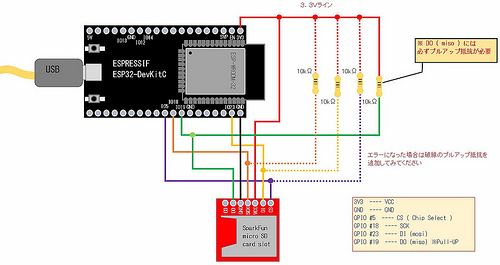
 Не выдергивайте его во время бега.
Не выдергивайте его во время бега.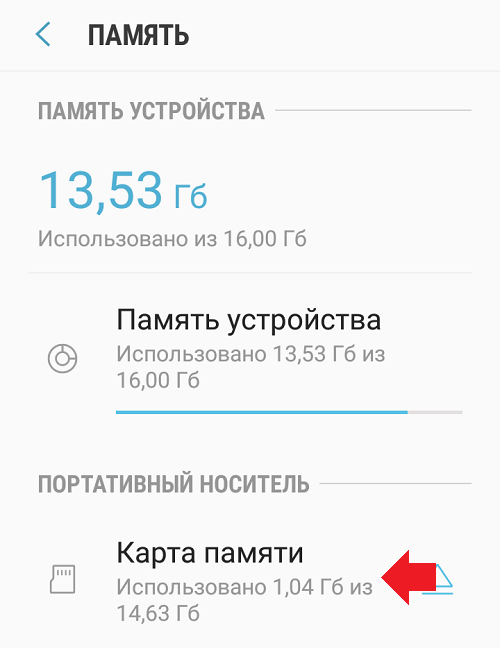
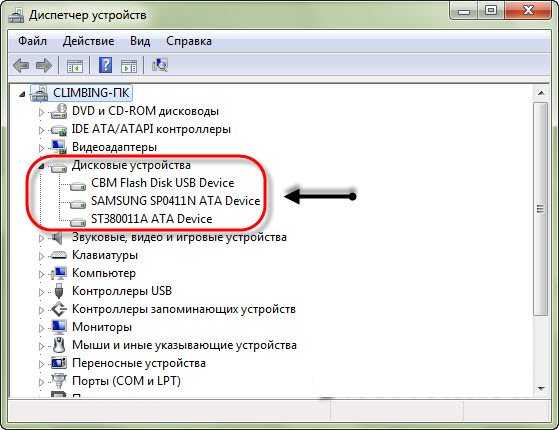
 Не выдергивайте его во время бега.
Не выдергивайте его во время бега.
Ваш комментарий будет первым